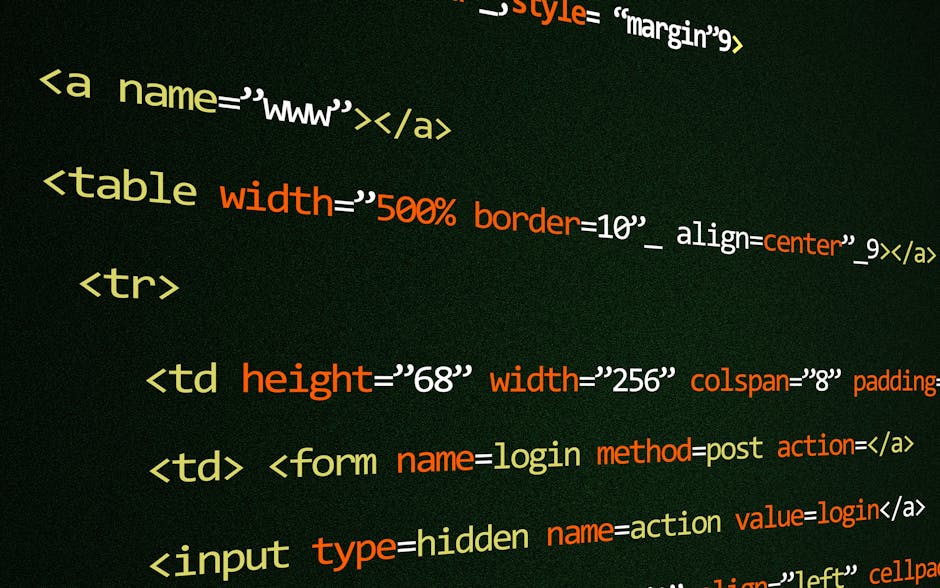
En este artículo encontrarás instrucciones prácticas para ajustar el buscador predeterminado en los navegadores más utilizados, con atención a privacidad y productividad. Cambiar el motor de búsqueda puede ser una solución rápida para obtener resultados más relevantes o proteger mejor tus datos. A continuación se detallan pasos y opciones para cada navegador, junto con enlaces oficiales para ampliar información.
Por qué cambiar el buscador predeterminado
Cambiar el buscador predeterminado ofrece control sobre privacidad, resultados y experiencia de navegación. Al elegir alternativas centradas en la privacidad se reducen los rastreos publicitarios y las búsquedas personalizadas, algo que promueven opciones como DuckDuckGo. También puede mejorar la relevancia de los resultados si prefieres motores especializados.
Además, adaptar el buscador puede aumentar la productividad al priorizar fuentes útiles o funcionalidades como búsqueda por imágenes o atajos. En entornos corporativos o educativos, cambiar el motor por defecto facilita cumplimiento y estandarización. Para comprender implicaciones de privacidad y seguridad, organizaciones como la Electronic Frontier Foundation ofrecen guías y recursos.
Cambiar buscador en Google Chrome paso a paso
En Google Chrome el proceso para cambiar el buscador es directo desde la configuración del navegador. Abre el menú, ve a "Configuración" y selecciona la sección "Buscador" o "Motor de búsqueda" para ver las opciones disponibles; la ayuda oficial de Google Chrome detalla estos pasos. Allí podrás elegir entre los motores listados o administrar nuevos proveedores.
Si quieres añadir un motor personalizado, en "Administrar buscadores" puedes ingresar el nombre, la URL y el término de búsqueda asociado para que Chrome lo reconozca. No olvides que si tienes activada la sincronización, el cambio se replicará en tus dispositivos vinculados. Consulta la web oficial de Chrome si necesitas actualizar el navegador o resolver incompatibilidades.
Ajustar buscador en Mozilla Firefox y opciones
Mozilla Firefox permite cambiar el buscador predeterminado desde "Preferencias" o "Opciones" en el menú principal, entrando en la sección "Buscar". Ahí eliges entre los motores instalados y configuras si las sugerencias y resultados aparecen en la barra de direcciones; para más detalles revisa el soporte de Mozilla Support. Firefox facilita ver y reorganizar los motores activos según tus prioridades.
Firefox también facilita agregar proveedores personalizados desde la propia web o mediante complementos disponibles en los recursos oficiales de Firefox. Las opciones de privacidad son robustas y permiten bloquear rastreadores al usar motores centrados en seguridad. Si gestionas varias cuentas o perfiles, recuerda ajustar el buscador por perfil para mantener configuraciones distintas.
Configurar buscador en Microsoft Edge y móvil
En Microsoft Edge el buscador predeterminado se cambia desde "Configuración" > "Privacidad, búsqueda y servicios" y luego en "Barra de direcciones y búsqueda" puedes seleccionar el motor. Microsoft ofrece guías paso a paso en su soporte para Edge que explican cómo añadir o eliminar motores según la versión del navegador; consulta el centro de ayuda de Microsoft Edge. Es importante verificar que la versión del navegador esté actualizada para que las opciones aparezcan completas.
En dispositivos móviles la ruta es similar dentro de los ajustes de la app Edge; busca la sección de búsqueda o ajustes generales para cambiar el proveedor. Si usas una cuenta de Microsoft, algunos ajustes pueden sincronizarse entre dispositivos, facilitando la gestión centralizada. Si tienes problemas, descarga la última versión de Microsoft Edge o revisa la documentación oficial para tu plataforma.
Cambiar buscador predeterminado en Safari iOS
En iPhones y iPads con Safari el cambio se realiza desde la app Configuración: entra en "Safari" y selecciona "Buscador" para elegir entre las opciones disponibles. Apple detalla este procedimiento en su soporte oficial, donde se explican las alternativas y la forma de aplicarlas en iOS: Apple Support. Las opciones suelen incluir Google, Bing, DuckDuckGo y otros proveedores según la versión de iOS.
Cambiar el buscador en Safari puede afectar las sugerencias y resultados que ofrece Siri o el sistema cuando realizas búsquedas desde la barra compartida. Si priorizas privacidad, considera motores como DuckDuckGo y revisa las políticas de privacidad en la página de soporte de Apple para entender integraciones del sistema. Mantén iOS actualizado para disponer de todas las opciones y correcciones relacionadas con Safari.
Cambiar el buscador predeterminado es una acción simple que puede mejorar privacidad, relevancia y coherencia entre dispositivos. Revisa las guías oficiales vinculadas para seguir pasos precisos según la versión del navegador y sistema operativo. Si gestionas equipos o varios perfiles, documenta la opción elegida para mantener un entorno consistente y seguro.